上一篇介绍了vim的常用快捷键的配置, 插件安装没有说, 这一篇来推荐一些插件以及常规用法
首先安装 vim-plug
在终端里贴上下面命令, 回车就会自动安装了
curl -fLo ~/.vim/autoload/plug.vim --create-dirs \
https://raw.githubusercontent.com/junegunn/vim-plug/master/plug.vim
如果是windows的话, 则在powershell里贴上下面命令然后回车
md ~\vimfiles\autoload
$uri = 'https://raw.githubusercontent.com/junegunn/vim-plug/master/plug.vim'
(New-Object Net.WebClient).DownloadFile(
$uri,
$ExecutionContext.SessionState.Path.GetUnresolvedProviderPathFromPSPath(
"~\vimfiles\autoload\plug.vim"
)
)
windows安装完后, 要使用gvim打开输入 :PlugInstall 命令安装 vimplug 插件管理工具, 其它的终端都不行
原链接文:https://atjiu.github.io/2019/05/05/vim-plugin/
上面这两条命令都是readme里的, 请以github上的readme为主, 注意这只是安装了插件管理器, 还不是插件
基础配置
上一篇也提到了, 可以到github上找一个vimrc, 拷贝下来, 贴到自己用户根目录下的 .vimrc 文件里, 我找到的是这个 https://github.com/amix/vimrc/blob/master/vimrcs/basic.vim 你也可以选择其它的, 这个配置不带行号显示, 以及鼠标支持
加上下面配置就支持了
set nu "显示行号
set mouse=a "鼠标支持
推荐插件
首先肯定是 nerd tree 了, 这个插件装上之后可以像ide一样, 多一个sidebar, 大致就长这个样
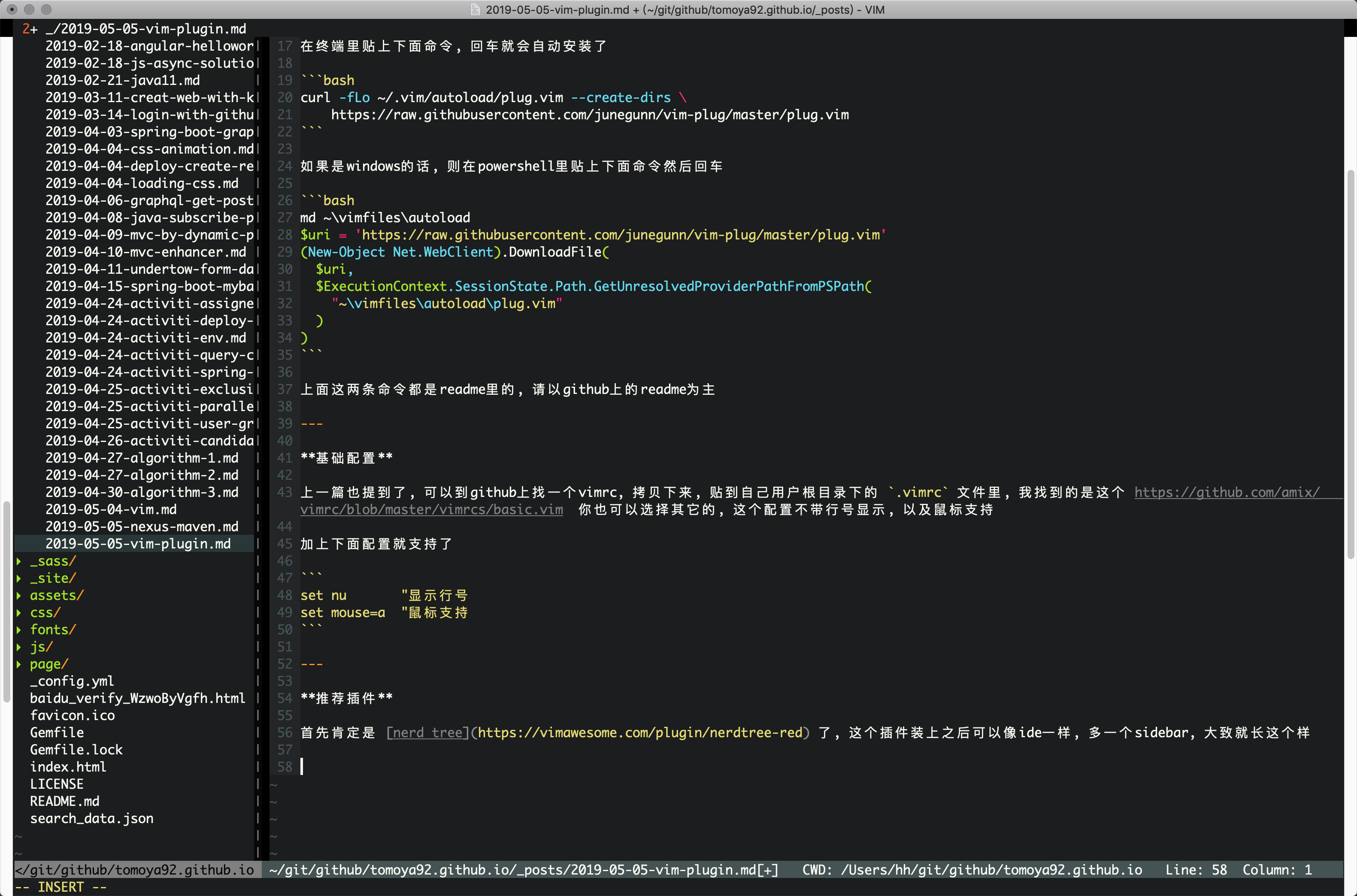
安装插件方法
在网站 vimawesome上搜索到nerd tree插件后, 点击进入, 页面上就有安装方法, 下面大致说一下
找到当前用户根目录下的 ~/.vimrc 文件, 打开, 贴上下面代码
call plug#begin('~/.vim/plugged')
Plug 'scrooloose/nerdtree'
call plug#end()
保存后, 在vim命令模式下运行 :PlugInstall 命令, 就会自动安装了
卸载插件方法
将 .vimrc 里要卸载的插件删除掉, 然后重新加载一下 .vimrc 文件, 再次运行 :PlugClean 会有个提示, 是否删除所有的插件(其实是删除的那些插件, 没有删除的插件它是不会删除的) 直接输入y回车即可
安装好之后, nerd tree插件不会自动启动, 还要在 .vimrc 里加一行代码 autocmd vimenter * NERDTree, 再次启动vim, 就可以看到上图样子的界面了
装是装上了, 但怎么用呢?
nerd tree 只需要记住一个命令就可以了, 光标在左边窗口中, 命令模式下按 m 即可调出菜单, 长下图这个样
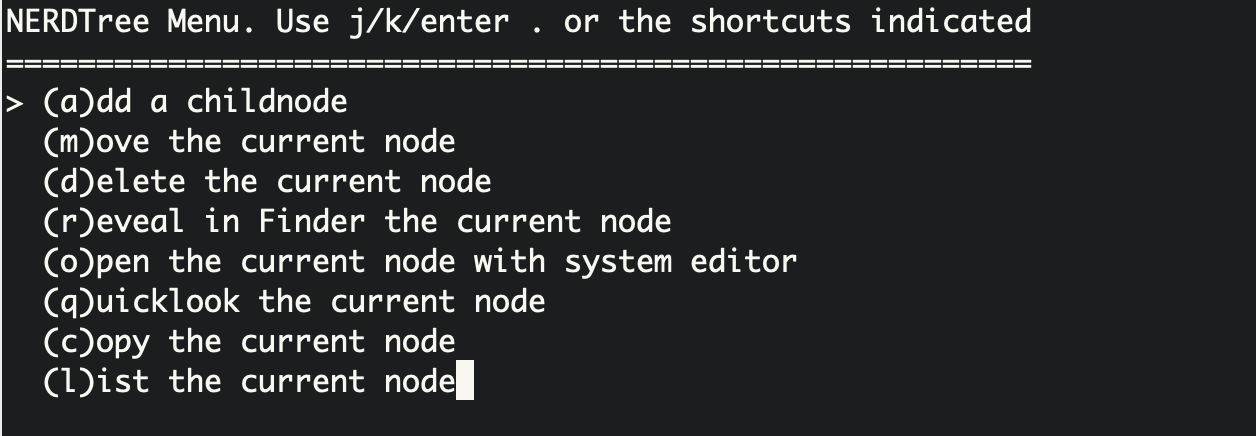
然后就可以通过选择左边的 a,b,c,d,e…来进行相应的操作了
原链接文:https://atjiu.github.io/2019/05/05/vim-plugin/
插件基本上就是这样安装的, 下面介绍几个其它的插件
Markdown插件
Markdown Syntax 安装好之后, 打开markdown文档, 会发现文档很多部分都折叠了, 在.vimrc里加上下面这句话, 就可以解决
let vim_markdown_folding_disabled = 1
这个插件还可以格式化markdown文档中的table, 不过它依赖另一个插件 tabular
将这个插件安装好之后, 打开一篇带有table的markdown文档, 然后在命令模式下输入 :TableFormat 回车即可
主题插件
这个插件将好之后, 在.vimrc 里加上下面这行代码就可以换主题了
colorscheme molokai
它总共就两个主题, 这个比较遗憾, 还有一个是默认的 wombat 我觉得还是 molokai 好看
本来还想介绍一个自动完成的插件, 我在折腾的时候出了点问题, 后面再更新吧!